Olá pessoal!
Tudo bem?
A Oracle lançou há algumas semanas a nova versão do Enterprise Manager: a versão 13cR3.
Pois bem, o objetivo deste post é mostrar como atualizar o EM13cR2 para o 13cR3.
O ambiente atual é composto basicamente de uma máquina virtual VirtualBox chamada de OEM.
Nesta máquina há os seguintes produtos instalados:
- OEM13cR2;
- Database 12.1.0.2 (repositório OEM).
Partindo do princípio que já exista um ambiente EM13cR2 instalado, vou citar no post as etapas necessárias para a atualização do EM13crR2 para o EM13cR3. Desta forma, não está contemplado neste post a instalação e configuração do OEM.
Vamos lá!
O primeiro passo é realizar o download dos novos binários. Para isso, como o meu ambiente é em Linux 64-bit, eu realizei o download dos arquivos abaixo:

O link para realizar o download é:
https://www.oracle.com/technetwork/oem/grid-control/downloads/oem-linux64-4956012.html
Realize o download dos binários e transfira para um diretório no servidor. Isso pode ser feito utilizando algum software que permita a transferência via SCP, por exemplo.
Verificação de Pré-Requisitos:
É necessário verificar se todos os pré-requisitos estão atendidos.
No documento Enterprise Manager Cloud Control Basic Installation Guide (clique aqui), podemos verificar isso.
Não listarei aqui todos os pré-requisitos, mas, atentem-se ao seguinte, para o servidor:
1.1 CPU, RAM, Heap Size, and Hard Disk Space Requirements for Oracle Management Service – (clique aqui)
2.1.3 Package Requirements for Oracle Management Service – (clique aqui)
2.2.1 Kernel Parameter Requirements for Oracle Management Service – (clique aqui) – atenção que mesmo em instalações 64-bit, é necessário instalar pacotes 32-bit.
2.3.1 Library Requirements for Oracle Management Service – (clique aqui)
Não deixe de verificar os outros pré-requisitos, bem como: usuários, grupos, etc. Supostamente já estarão OK considerando que há um ambiente instalado.
Após a verificação acima, precisamos realizar a verificação de pré-requisitos específica para o Upgrade. Isso pode ser feito utilizando o documento Enterprise Manager Cloud Control Upgrade Guide, no capítulo 3 Prerequisites for Upgrading to Enterprise Manager Cloud Control 13c Release 3 – (clique aqui)
Neste documento, temos os seguintes itens:
3.1 Hardware, Software, and Platform Requirements – referencia o documento já consultado anteriormente.
3.2 Supported Database Release Requirements – este é um ponto de atenção. Se você quer realizar o Upgrade para o EM13cR3, precisa observar se a versão de banco de dados que você possui é suportada. O EM13cR3 só pode utilizar bancos de dados como repositório que estejam na versão 12.2.0.1.0 ou 12.1.0.2.0. Para verificar isso, basta utilizar a aba Certifications do Metalink (My Oracle Support – MOS):
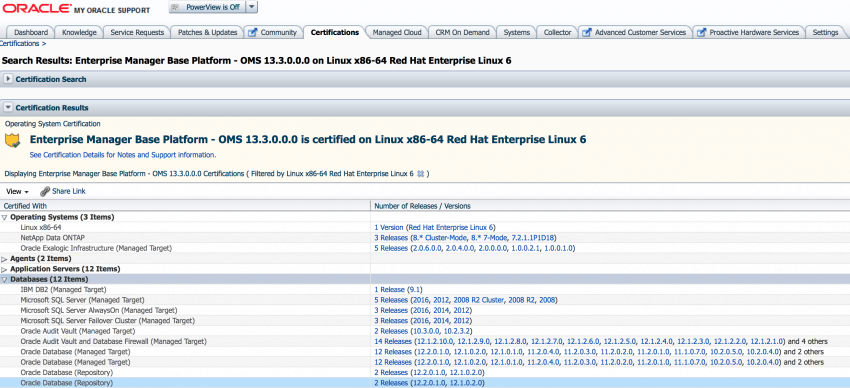
3.3 Database Patch Requirements – É mandatório que você esteja com o último PSU aplicado no banco de dados. Este artigo não exibirá como realizar esta ação.
3.4 Optimizer Adaptive Feature Disabling Requirements – O parâmetro optimizer_adaptive_features precisa estar definido com o valor FALSE.
3.5 Database Initialization Parameter in Oracle Database 12.2.0.1.0/18.0.0.0.0 – Caso o repositório esteja numa destas versões, é necessário definir o parâmetro _allow_insert_with_update_check com o valor TRUE.
3.6 Management Agent Patch Requirements – Caso você possua algum agent na versão 12.1.0.4 rodando em AIX, precisa aplicar o patch 20282974 antes do upgrade do OMS.
3.7 Port Requirements – Atenção caso o EM utilize portas abaixo da 1024, se é o caso, o Upgrade falhará.
3.8 Customization Removal Requirements – Se você possui parâmetros customizados de data sources no Weblogic, retire-os e utilize os parâmetros default. Caso possua autenticação com Smart card, remova esta configuração.
Ambas as configurações poderão ser refeitas quando o Upgrade estiver concluído.
3.9 Oracle BI Publisher Shutdown Requirements – Garantir que o BI Publisher que foi implementado (deployado) na versão anterior esteja parado.
3.10 Database Service Instance Creation Request Verification Requirements – Caso você possua alguma operação de criação de um Serviço de Banco de Dados na Cloud (gerenciado pelo EM), aguarde o serviço ser criado primeiro.
3.11 Repository Table Snapshot Verification Requirements – Garanta que não existam materialized view logs (snapshot logs) nas tabelas do owner do EM (geralmente é o SYSMAN):
SQL> select master,log_table from all_mview_logs where log_owner='SYSMAN';
Se algum snapshot existir, faça o drop dele. Script para gerar o script de drop:
SQL> select 'drop materialized view log on '||table_name||';' from all_mview_logs where log_owner='SYSMAN';
3.12 Logon and Logoff Trigger Setting Verification Requirements – Não podem existir triggers de LOGON ou LOGOFF no banco de dados, se existirem, deixe elas em DISABLE:
SQL> SELECT owner,trigger_name FROM sys.dba_triggers WHERE (TRIGGERING_EVENT LIKE 'LOGON%' or TRIGGERING_EVENT LIKE 'LOGOFF%') AND status='ENABLED'; OWNER TRIGGER_NAME -------------------- ------------------------------ GSMADMIN_INTERNAL GSMLOGOFF alter trigger GSMADMIN_INTERNAL.GSMLOGOFF disable;
3.13 Delete Target Operation Auditing Requirements – A auditoria para operações de DELETE_TARGET precisam estar ativadas:
[oracle@oem ~]$ emcli login -username=sysman Enter password : ********* Login successful emcli update_audit_settings -operations_to_enable="DELETE_TARGET" -audit_switch="ENABLE" -file_prefix="aud"
3.14 Selectively Skipping Some Job Type Updates for Reduced Downtime of Your Enterprise Manager System – Enquanto o upgrade está sendo realizado, alguns tipos de jobs são registrados. Como parte do processo de registro destes tipos de job, todas as execuções ativas correspondentes para um determinado tipo de job são automaticamente atualizadas para o novo tipo de job registrado. Nós podemos pular (skip) esta etapa do upgrade reduzindo o downtime do EM. Em alguns casos, inclusive, o EM pode ter um backlog considerável com os seus jobs e o upgrade só será efetivamente iniciado quando este backlog for zerado. Realizando o skip, nós adiamos o upgrade de alguns tipos de jobs, desta forma, eles só sofrerão upgrade após o downtime.
Para identificar os tipos de job que desejamos excluir de serem atualizados durante o downtime, conectado com o usuário SYSMAN, execute o seguinte:
SELECT job_type, COUNT(1) as n_execs FROM MGMT_JOB_EXEC_SUMMARY JOIN MGMT_JOB_TYPE_INFO USING (job_type_id) WHERE status NOT IN (3,4,5,8,18,19,23) GROUP BY job_type HAVING COUNT(1) > 5000 ORDER BY COUNT(1) DESC;
Caso algum job seja retornado, utilize o valor da coluna job_type e faça o insert abaixo:
INSERT INTO MGMT_PARAMETERS(parameter_name, parameter_value) VALUES ('mgmt_job_skip_job_type_upg.1', '');
COMMIT;3.15 EMKEY Copy Requirements – É necessário copiar o emkey do OMS atual para o repositório, defina as variáveis de ambiente para o OMS e execute o seguinte:
[oracle@oem ~]$ emctl config emkey -copy_to_repos -sysman_pwd oracle123 Oracle Enterprise Manager Cloud Control 13c Release 2 Copyright (c) 1996, 2016 Oracle Corporation. All rights reserved. The EMKey has been copied to the Management Repository. This operation will cause the EMKey to become unsecure. After the required operation has been completed, secure the EMKey by running "emctl config emkey -remove_from_repos".
No caso acima, oracle123 é a senha do usuário SYSMAN.
Para ver o status do emkey:
emctl status emkey
Se o emkey foi copiado, a seguinte mensagem aparecerá:
The EMKey is configured properly, but is not secure. Secure the EMKey by running "emctl config emkey -remove_from_repos".
3.16 Certificate Key Strength Requirements – É necessário que o certificado usado pelo EM seja de pelo menos 1024 bits. Caso você esteja atualizando o EM 11gR1, será necessário que o certificado seja de pelo menos 1024 bits. Você pode ver a seguinte nota no Metalink (MOS – My Oracle Support) para resolver esta situação: 1611578.1.
3.17 Out-of-Box Memory Settings Backup Requirements – Caso você tenha alterado os valores de memória default para a JVM do EM, é necessário que você preserve as mudanças que fez para não perdê-las por conta do processo de Upgrade. Neste item do documento você pode ver como realizar esta operação relativamente simples.
3.18 Prerequisite Check and Environment Validation Requirements – Você precisa executar o EM Prerequisit Kit para verificar se os pré-requisitos estão OK para realizar o Upgrade.
Vá até o diretório onde copiou os arquivos de instalação (precisará de display gráfico) e execute o seguinte:
./em13300_linux64.bin EMPREREQ_KIT=true [oracle@oem oem]$ ./em13300_linux64.bin EMPREREQ_KIT=true 0%...........................................................................100% Launcher log file is /tmp/OraInstall2018-07-06_10-38-10PM/launcher2018-07-06_10-38-10PM.log. Starting Oracle Universal Installer Checking if CPU speed is above 300 MHz. Actual 2793.532 MHz Passed Checking monitor: must be configured to display at least 256 colors. Actual 16777216 Passed Checking swap space: must be greater than 512 MB. Actual 3967 MB Passed Checking if this platform requires a 64-bit JVM. Actual 64 Passed (64-bit not required) Preparing to launch the Oracle Universal Installer from /tmp/OraInstall2018-07-06_10-38-10PM ====Prereq Config Location main=== /tmp/OraInstall2018-07-06_10-38-10PM/stage/prereq EMGCInstaller args -scratchPath EMGCInstaller args /tmp/OraInstall2018-07-06_10-38-10PM EMGCInstaller args -sourceType EMGCInstaller args network EMGCInstaller args -timestamp EMGCInstaller args 2018-07-06_10-38-10PM EMGCInstaller args -paramFile EMGCInstaller args /tmp/sfx_TVTdCx/Disk1/install/linux64/oraparam.ini EMGCInstaller args EMPREREQ_KIT=true EMGCInstaller args -nocleanUpOnExit DiskLoc inside SourceLoc/home/oracle/oem EMFileLoc:/tmp/OraInstall2018-07-06_10-38-10PM/oui/em/ ScratchPathValue :/tmp/OraInstall2018-07-06_10-38-10PM
A tela abaixo será exibida:

Clique em “Upgrade an Existing Enteprise Manager System” e em seguida selecione a instalação existente. Após isso, clique em [Next].
A seguinte tela será exibida:

Digite a senha de SYS e SYSMAN e clique em [Execute].
A verificação de pré-requisitos será executada:

Os seguintes itens falharam:
Recommendation : The pga_aggregate_target instance parameter should be set to at least 1000000000 bytes. CorrectionType : Not Required Log Location : /tmp/OraInstall2018-07-06_10-38-10PM/emdbprereqs/LATEST/componentLog Recommendation : The sga_target instance parameter should be set to at least 3000000000 bytes. CorrectionType : Not Required Log Location : /tmp/OraInstall2018-07-06_10-38-10PM/emdbprereqs/LATEST/componentLog Recommendation : The job_queue_processes instance parameter should be zero. CorrectionType : Auto Log Location : /tmp/OraInstall2018-07-06_10-38-10PM/emdbprereqs/LATEST/componentLog Recommendation : Temporarily disabling the gather stats job. It will be automatically re-enabled at the end of this process. CorrectionType : Auto Log Location : /tmp/OraInstall2018-07-06_10-38-10PM/emdbprereqs/LATEST/componentLog Recommendation : Temporarily disabling the gather stats job. It will be automatically re-enabled at the end of this process. CorrectionType : Auto Log Location : /tmp/OraInstall2018-07-06_10-38-10PM/emdbprereqs/LATEST/componentLog
Explicando os itens de falha encontrados, de acordo com a documentação do EM13cR3:
Not Required – It is a warning message and you can ignore it and move ahead.
Manual – It is an error message and you must manually fix it before moving ahead.
Auto – It is an error message and you can ignore it since EM has predefined corrective actions to fix it.
3.19 OMS Backup Requirements – Seja um bom DBA e garanta um backup do seu ambiente! 😉
3.20 OMS Shutdown Requirements – Garanta que o OMS esteja baixado:
emctl stop oms -all
3.22 Management Agent Proxy Removal Requirements – Caso tenha especificado algum proxy para os agents, remova-os. Caso contrário, o upgrade do agente falhará.
3.23 Additional Preparation and Steps Required for Performing an Upgrade and Transition to DR Readiness – Este processo é útil apenas se você possui um ambiente de DR configurado para o EM.
3.24 Undeploy Obsolete Plug-ins – É necessário realizar o undeploy de plugins obsoletos. São eles:
- Oracle Audit Vault (oracle.em.soav)
- Oracle Virtual Networking (oracle.em.sovn)
- Oracle Engineered System Healthchecks (oracle.em.sehc)
- Oracle Ops Center Infrastructure stack (oracle.em.sooc).
Agora que já verificamos todos os pré-requisitos, podemos iniciar o upgrade.
Vamos seguir para o capítulo 4 Upgrading Oracle Management Service and Oracle Management Repository to 13c Release 3 – (clique aqui)
Para facilitar o processo de rollback caso necessário, eu criei um restore point no banco de dados:
col name for a15 col time for a35 SQL> create restore point before_upgrade guarantee flashback database; Restore point created. SQL> select name,time,guarantee_flashback_database,storage_size from v$restore_point; NAME TIME GUA STORAGE_SIZE --------------- ----------------------------------- --- ------------ BEFORE_UPGRADE 11-JUL-18 07.59.57.000000000 PM YES 304087040
Eu farei o Upgrade utilizando o modo gráfico.
Basta navegar até o diretório onde estão os arquivos:
[oracle@oem ~]$ cd ~/oem [oracle@oem oem]$ ./em13300_linux64.bin 0%...........................................................................100% Launcher log file is /tmp/OraInstall2018-07-07_12-26-02AM/launcher2018-07-07_12-26-02AM.log. Starting Oracle Universal Installer Checking if CPU speed is above 300 MHz. Actual 2793.532 MHz Passed Checking monitor: must be configured to display at least 256 colors. Actual 16777216 Passed Checking swap space: must be greater than 512 MB. Actual 3967 MB Passed Checking if this platform requires a 64-bit JVM. Actual 64 Passed (64-bit not required) Preparing to launch the Oracle Universal Installer from /tmp/OraInstall2018-07-07_12-26-02AM ====Prereq Config Location main=== /tmp/OraInstall2018-07-07_12-26-02AM/stage/prereq EMGCInstaller args -scratchPath EMGCInstaller args /tmp/OraInstall2018-07-07_12-26-02AM EMGCInstaller args -sourceType EMGCInstaller args network EMGCInstaller args -timestamp EMGCInstaller args 2018-07-07_12-26-02AM EMGCInstaller args -paramFile EMGCInstaller args /tmp/sfx_Pkro6J/Disk1/install/linux64/oraparam.ini EMGCInstaller args -nocleanUpOnExit DiskLoc inside SourceLoc/home/oracle/oem EMFileLoc:/tmp/OraInstall2018-07-07_12-26-02AM/oui/em/ ScratchPathValue :/tmp/OraInstall2018-07-07_12-26-02AM
Na primeira tela da instalação, temos a clássica tela para que sejam colocados os dados de acesso ao My Oracle Support para a devida inicialização do Oracle Configuration Manager.

Caso não queira configurar, desmarque a opção [I wish to receive security updates via My Oracle Support] e clique em [Next]. Uma mensagem de alerta será exibida na tela:
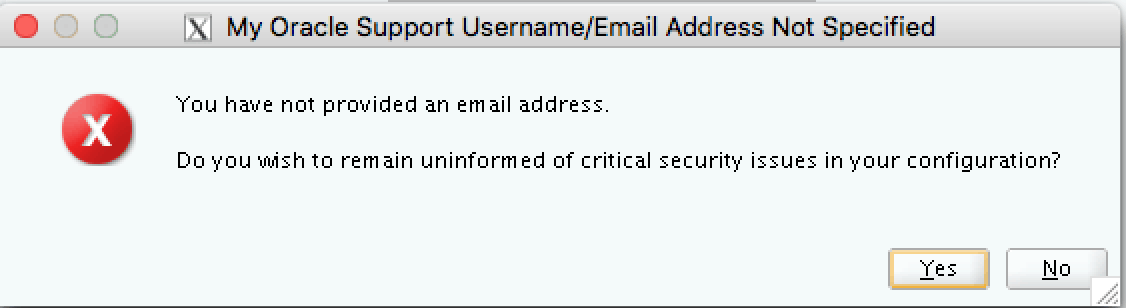
Na próxima tela é possível configurar para que o OUI verifique se há patches críticos a serem aplicados no EM antes do Upgrade. Isso geralmente é válido se o seu ambiente não estiver com os últimos patches a serem aplicados. Se tudo estiver OK, clique em [Skip] e em seguida em [Next]:
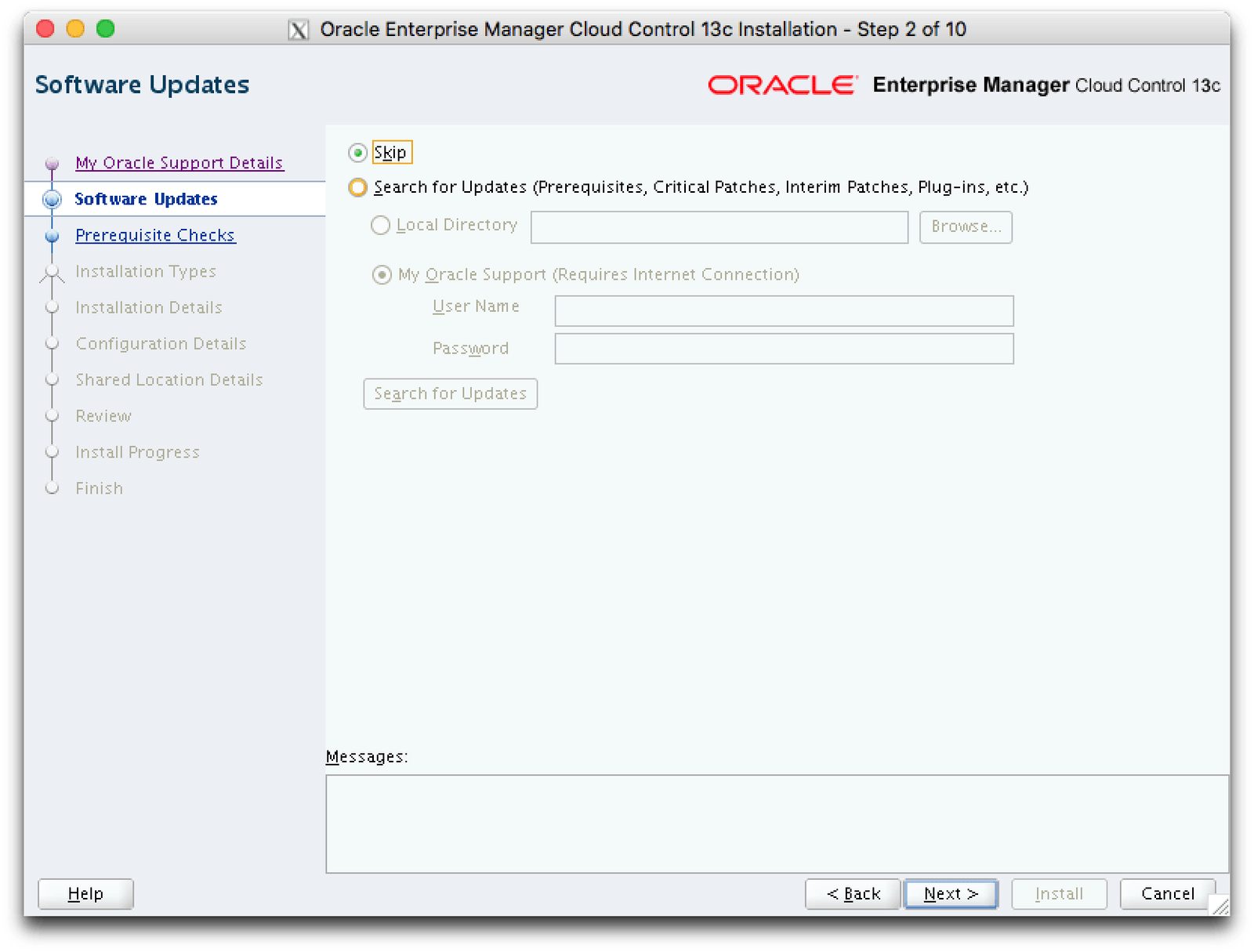
Uma checagem de pré-requisitos será executada. Se você já executou o EM Prerequisit Kit, os alertas e falhas deverão ser os mesmos:
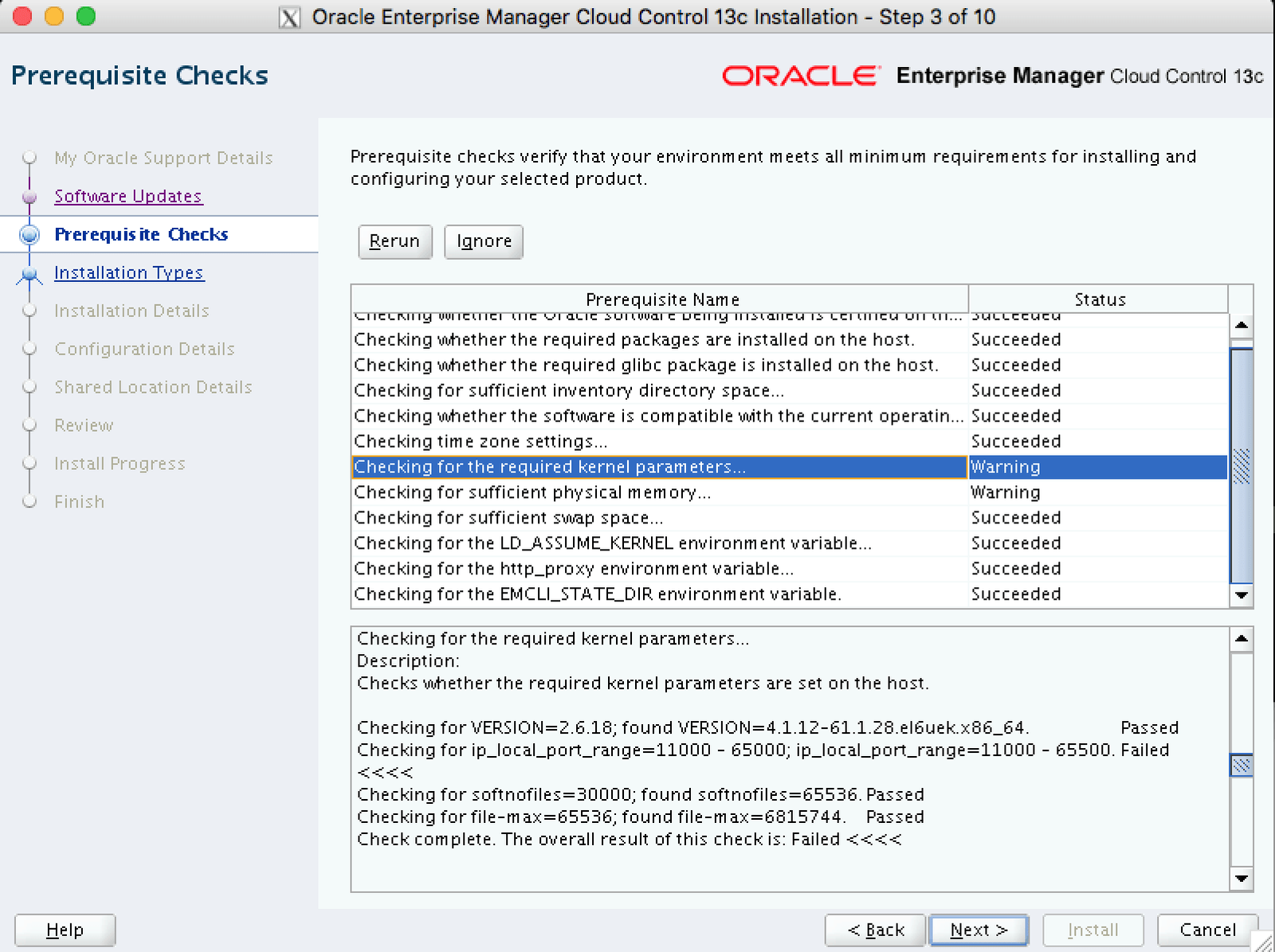
Como pode ser observado, há um alerta de falha de um pré-requisito para o parâmetro de kernel ip_local_port_range. Se observar, verá que o valor sugerido é exatamente igual ao valor já configurado. Portanto, este warning pode ser ignorado com segurança. Clicar em [Next].
Uma mensagem de warning será exibida pois pré-requisitos com falha foram ignorados. Clique em [Yes] para continuar:

Na próxima tela, você tem a opção de realizar a instalação de um novo EM ou de realizar o Upgrade do EM existente. No nosso caso, escolha a opção [Upgrade an existing Enterprise Manager System] e em seguida escolha a opção que represente a instalação do EM atual. Clique em [Next]:

Um novo Oracle Home precisa ser definido para o novo EM. Defina o caminho e clique em [Next]:
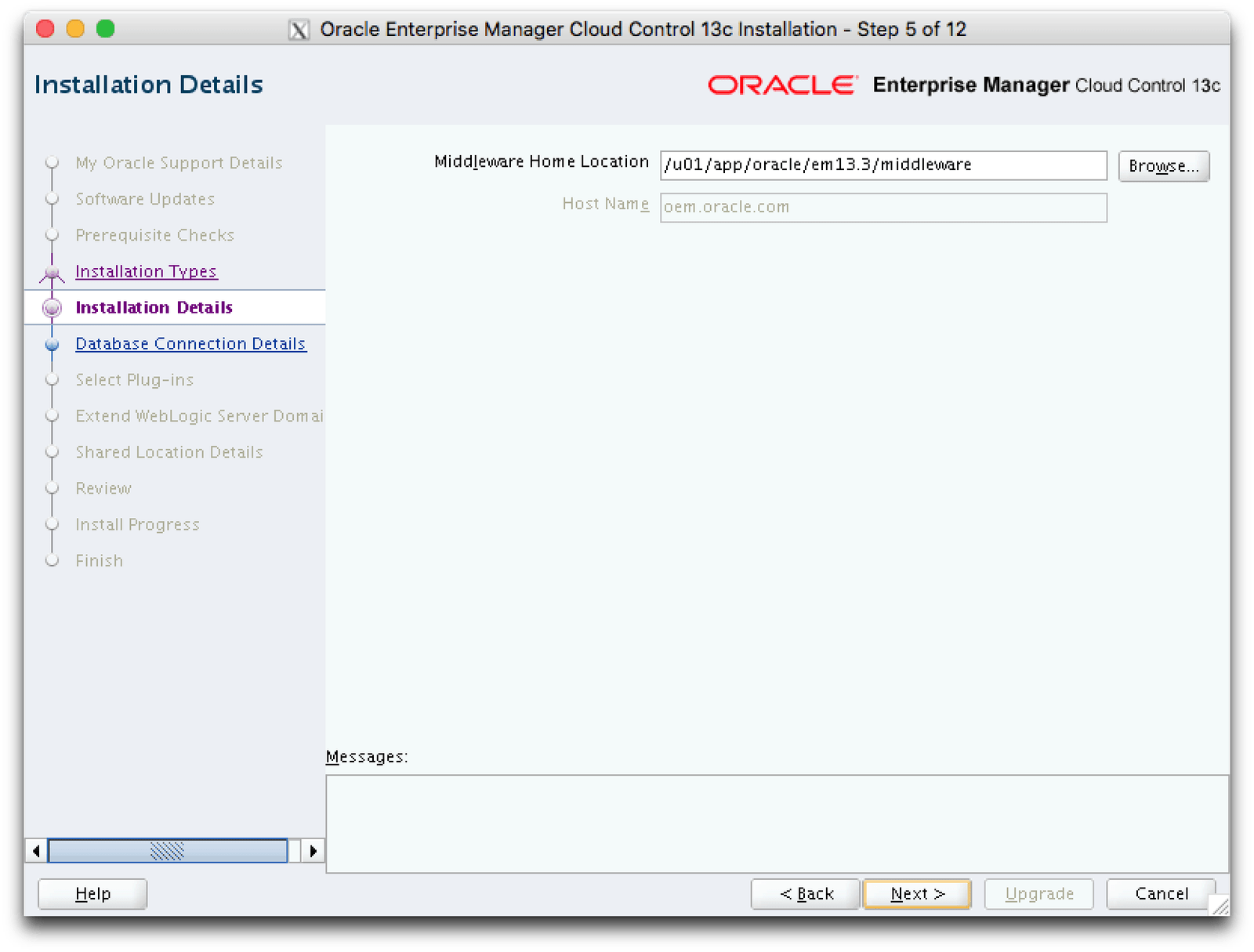
Como referência:
Caminho atual: /u01/app/oracle/em13c/middleware
Novo caminho: /u01/app/oracle/13.3/middleware
Na próxima tela precisamos especificar as informações de conexão ao banco de dados:

Especifique as senhas de SYS e SYSMAN.
É importante também informar ao OUI que nós confirmamos que o backup do Management Repository, ou seja, o banco de dados onde roda o repositório, foi backupeado. Para isso, marque a opção [Confirm that you have backed up the Management Repository].
É uma boa prática marcar a opção [Disable DDMP jobs]. DDMP Jobs significa Deferred Data Migration Jobs. Conforme a documentação (clique aqui) cita:
Deferred Data Migration is a post-upgrade activity to migrate the format of the data stored in an earlier release of Enterprise Manager to the format compatible with the upgraded Enterprise Manager system. The migration activity is essentially a job in Enterprise Manager that is submitted when the Oracle Management Repository gets upgraded and is scheduled to run in the background when the upgraded Enterprise Manager system starts functioning.
The format of the data stored in Enterprise Manager Cloud Control is different from the format in which the data was stored in any earlier release of Enterprise Manager.
When you upgrade from an earlier release of Enterprise Manager to Enterprise Manager Cloud Control, the data format gets automatically converted or migrated to the format that is compatible with Enterprise Manager Cloud ontrol.
However, the time taken to migrate the data format depends on the volume of data available in your earlier release of Enterprise Manager. Therefore, if you have a large amount of data, then it takes longer to migrate, and as a result, the upgrade process takes more time to complete. Unfortunately, until the upgrade process completes, your existing Enterprise Manager system might be unavailable, particularly when you use a 1-System upgrade approach (either on the local host or on a different, remote host).
Considering this, Oracle has fine-tuned its upgrade process to migrate the data format in two distinct phases.
In the first phase, when the Enterprise Manager system is shut down and upgraded, the most critical data relevant to the functioning of Enterprise Manager Cloud Control is migrated within a short time so that the new system can start functioning without much downtime. At this point, only some historical data is unavailable, but you can start monitoring the targets in the upgraded Enterprise Manager system, and see new alerts generated by the upgraded Oracle Management Agent.
In the second phase, after the upgraded Enterprise Manager system starts functioning, the remaining data is migrated.
The data whose format is migrated in the second phase, after Enterprise Manager Cloud Control starts functioning, is called the Deferred Data, and this process of migrating from old to new format is called the Deferred Data Migration.
No nosso caso, o único job que ele vai criar é de coleta de estatística após o Upgrade. Isso acontece pois, estamos realizando o Upgrade da versão 13.2 para 13.3 e o formato dos dados não foi alterado.
O fato é, se você usa uma versão inferior à 13, caso deixe essa opção desmarcada, ou seja, caso os Jobs não fiquem desativados durante o Upgrade, pode ser que a sua janela de indisponibilidade seja maior, conforme citado acima.
Com ambas as opções selecionadas, clique em [Next].
Um alerta é gerado informando que há certificados MD5 configurados. Estes certificados ainda funcionam pois o ambiente está sofrendo Upgrade, porém, é recomendado que os targets passem a usar SHA-based certificados. Clique em [OK].
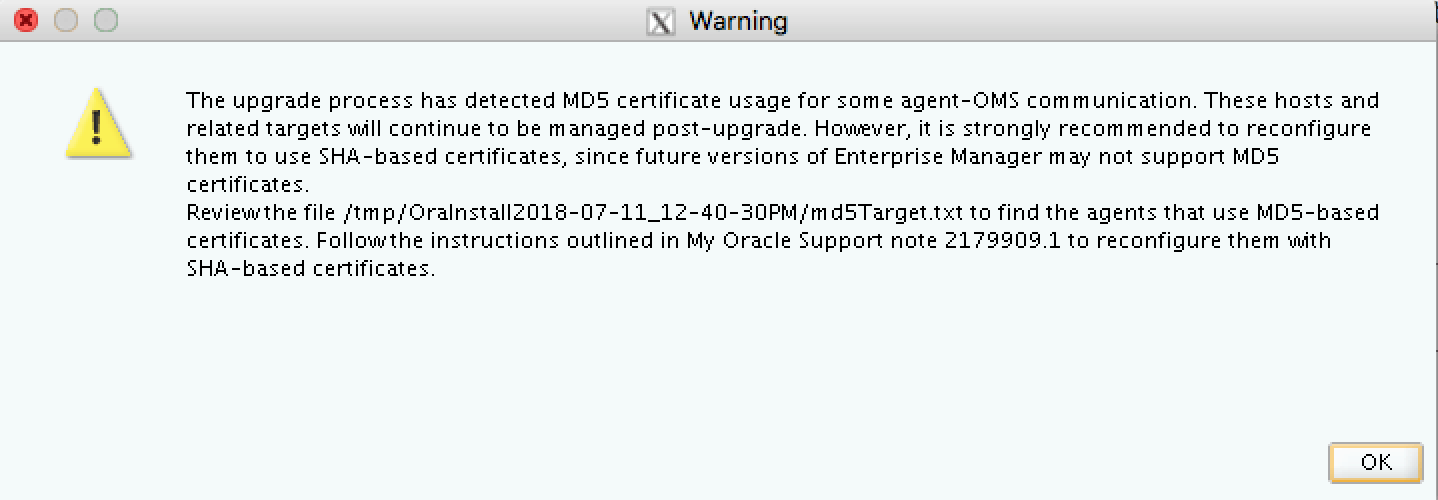
Uma mensagem informativa é exibida citando que é necessário aplicar os patches no banco de dados. Estes patches são citados na documentação. A mensagem ainda diz que se os patches não estiverem aplicados, o Upgrade do repositório pode falhar.
Para verificar os patches citados: (clique aqui)
Ou simplesmente:
3.3 Database Patch Requirements
Ensure that you apply the latest PSU on the supported database.
It is mandatory to apply the latest DB PSU on the supported database before upgrading to Enterprise Manager Cloud Control 13.3.0.0.
Ou seja, garanta que esteja com o último PSU aplicado!
Clique em [OK].
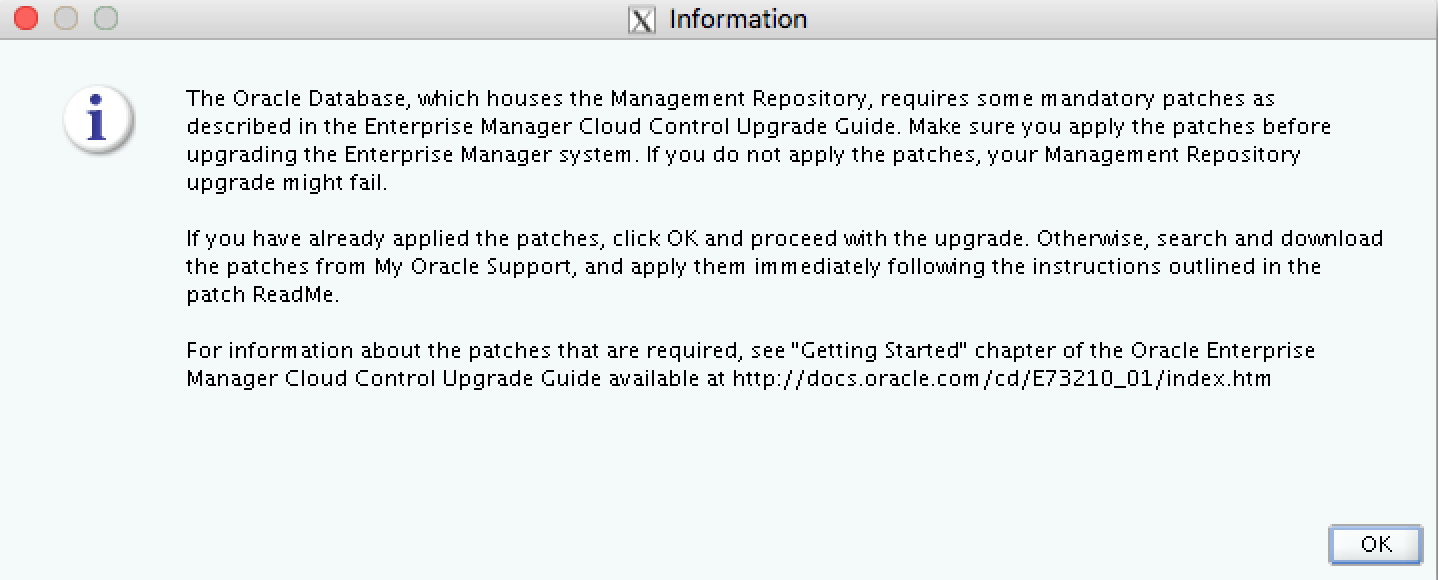
Uma mensagem informando que temos JVM Diagnostics Engines configurados no nosso ambiente. A mensagem pede para verificar se os Engines estão Up. Sabemos que não estão pois realizamos um Stop do OMS durante os pré-requisitos. Clique em [OK].

Uma outra mensagem informativa é exibida citando que o Agent está monitorando o OMS e o Repositório. É recomendado realizar o Stop do mesmo e então continuar com o Upgrade. Clique em [OK].
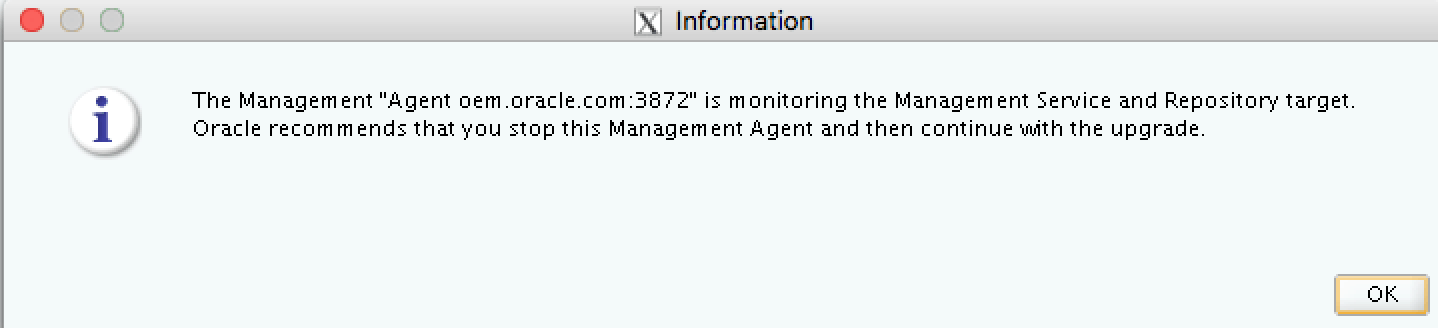
Um warning é exibido à respeito de pré-requisitos de banco de dados que não foram atendidos. São eles:
- Definir o parâmetro job_queue_processes para zero (0);
- Desativar temporariamente o job de coleta de estatísticas default do banco de dados.
Clique em [Yes] e o instalador executará estas duas tarefas. Após o Upgrade, os valores do parâmetro job_queue_processes serão restaurados, bem como o job de coleta de estatísticas será reativado.
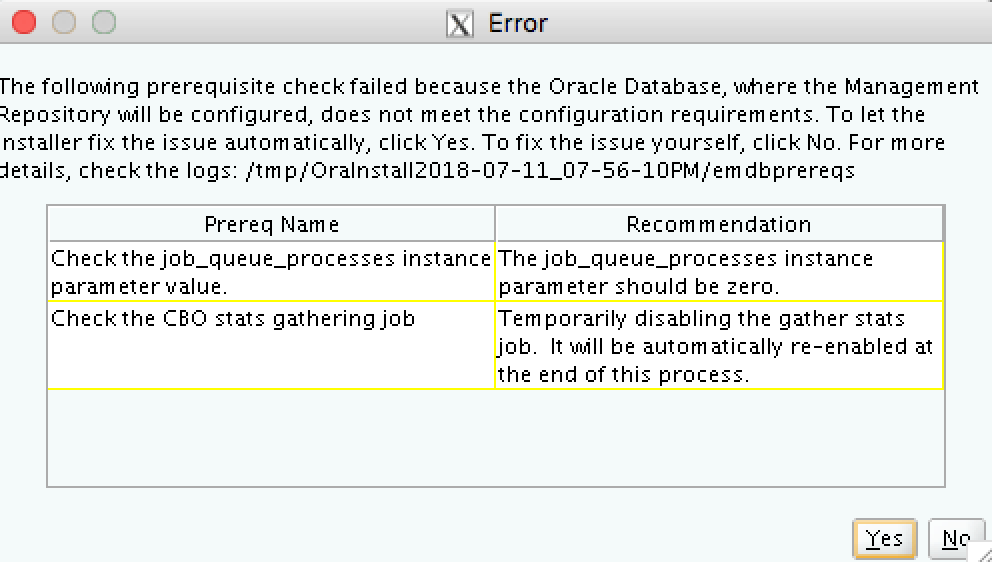
Há outro warning exibido informando que alguns pré-requisitos não foram atendidos. Basicamente são:
– Tamanho da SGA inferior ao recomendado;
– Tamanho da PGA inferior ao recomendado;
– Grant explícito na DBMS_RANDOM para o usuário DBSNMP.
Como no meu caso trata-se de um ambiente virtual, realmente os componentes de memória estão inferiores ao recomendado. Clique em [OK] para continuar.

Um lista de plugins que serão atualizados será exibida, bem como uma lista de plugins que precisarão ser migrados. Clique em [Next].

Na próxima tela é possível realizar o upgrade de outros plugins durante o Upgrade do EM. Caso queira, basta selecionar os plugins desejados. Clique em em [Next].

Na próxima tela exibida, é necessário informar a senha para o usuário weblogic. No meu caso, coloquei oracle123. Isso fica à critério de cada um. Clique em [Next].
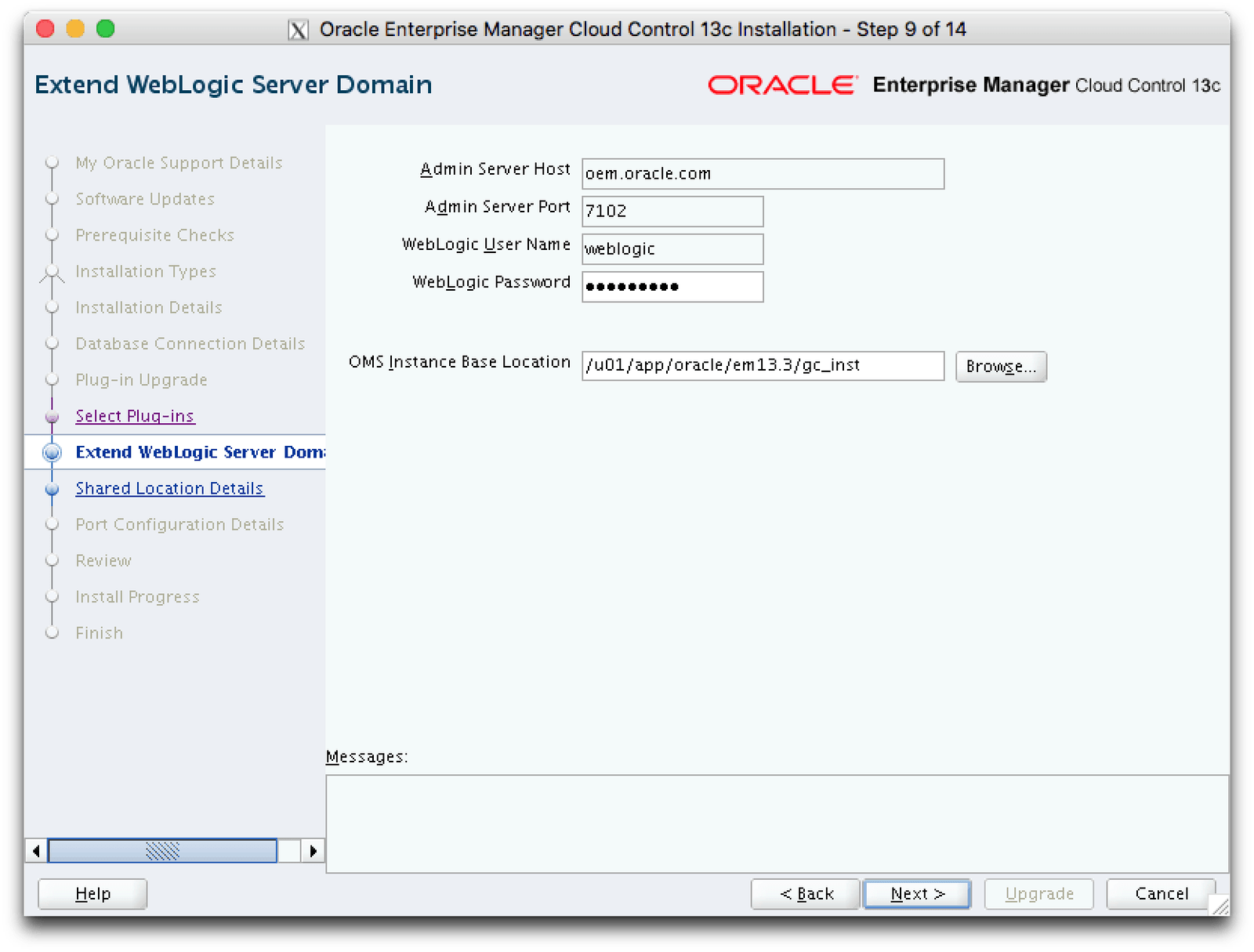
É possível configurar um file system compartilhado para o correto funcionamento do BI Publisher. Neste primeiro momento, eu deixarei desabilitado. Clique em [Next].
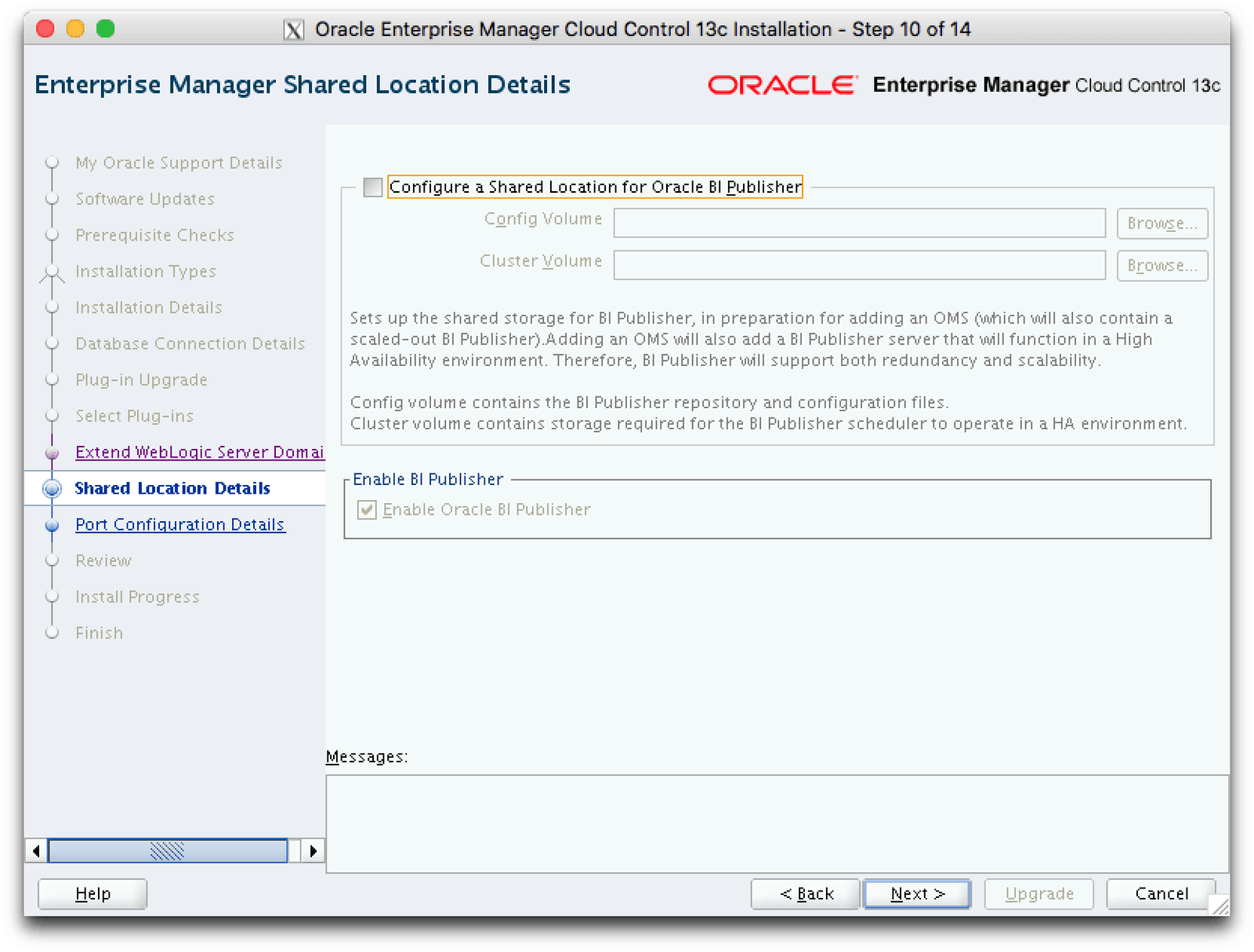
Na próxima tela, as portas que serão usadas pelo Oracle HTTP Server, são exibidas. Clique em [Next].

Com tudo pronto para o Upgrade, clique em [Upgrade].

A tela do Upgrade será exibida. Agora pode pegar um café e esperar! 🙂
No meu ambiente virtual o processo levou aproximadamente 1 hora e 40 minutos.
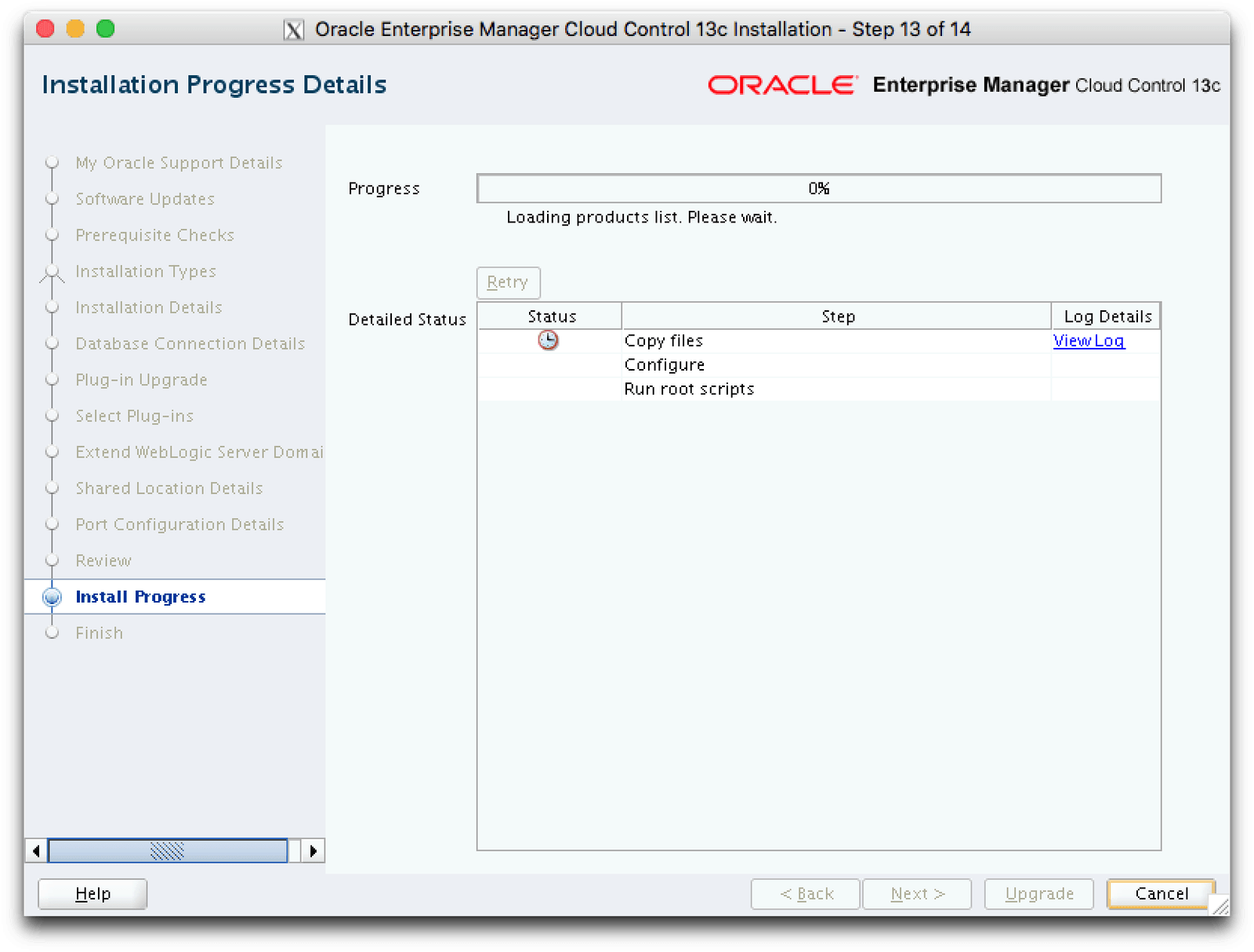

O esperado é que o processo todo ocorra sem problemas. No final do processo, informações à respeito do Setup serão exibidas. Clique em [Close], mas não esqueça de executar o script /u01/app/oracle/em13.3/middleware/root.sh como root:

Reproduzindo o texto informado na tela:
This information is also available at:
/u01/app/oracle/em13.3/middleware/install/setupinfo.txt
See the following for information pertaining to your Enterprise Manager installation:
Use the following URL to access:
1. Enterprise Manager Cloud Control URL: https://oem.oracle.com:7802/em
2. Admin Server URL: https://oem.oracle.com:7102/console
3. BI Publisher URL: https://oem.oracle.com:9803/xmlpserver/servlet/home
The following details need to be provided while installing an additional OMS:
1. Admin Server Host Name: oem.oracle.com
2. Admin Server Port: 7102
You can find the details on ports used by this deployment at : /u01/app/oracle/em13.3/middleware/install/portlist.ini
NOTE:
An encryption key has been generated to encrypt sensitive data in the Management Repository. If this key is lost, all encrypted data in the Repository becomes unusable.
A backup of the OMS configuration is available in /u01/app/oracle/em13.3/gc_inst/em/EMGC_OMS1/sysman/backup on host oem.oracle.com. See Cloud Control Administrators Guide for details on how to back up and recover an OMS.
NOTE: This backup is valid only for the initial OMS configuration. For example, it will not reflect plug-ins installed later, topology changes like the addition of a load balancer, or changes to other properties made using emctl or emcli. Backups should be created on a regular basis to ensure they capture the current OMS configuration. Use the following command to backup the OMS configuration:
/u01/app/oracle/em13.3/middleware/bin/emctl exportconfig oms -dir
[root@oem ~]# /u01/app/oracle/em13.3/middleware/allroot.sh Starting to execute allroot.sh ......... Starting to execute /u01/app/oracle/em13.3/middleware/root.sh ...... /etc exist /u01/app/oracle/em13.3/middleware Finished execution of /u01/app/oracle/em13.3/middleware/root.sh .....
Agora basta acessar a URL do OEM, no meu caso o endereço é: https://oem.oracle.com:7802/em
A tela de login é exibida:
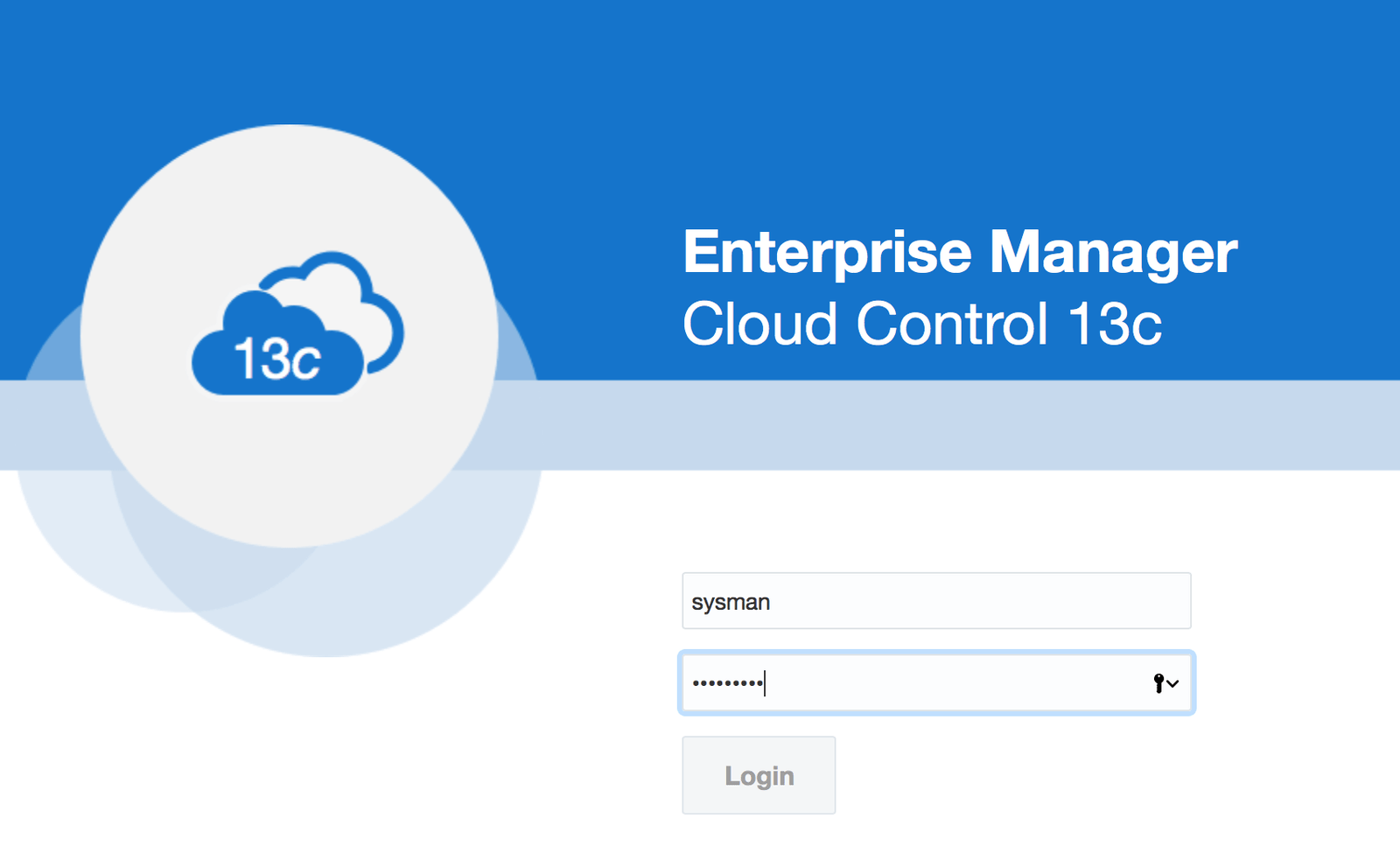
Após logar no OEM, podemos ver a tela inicial.
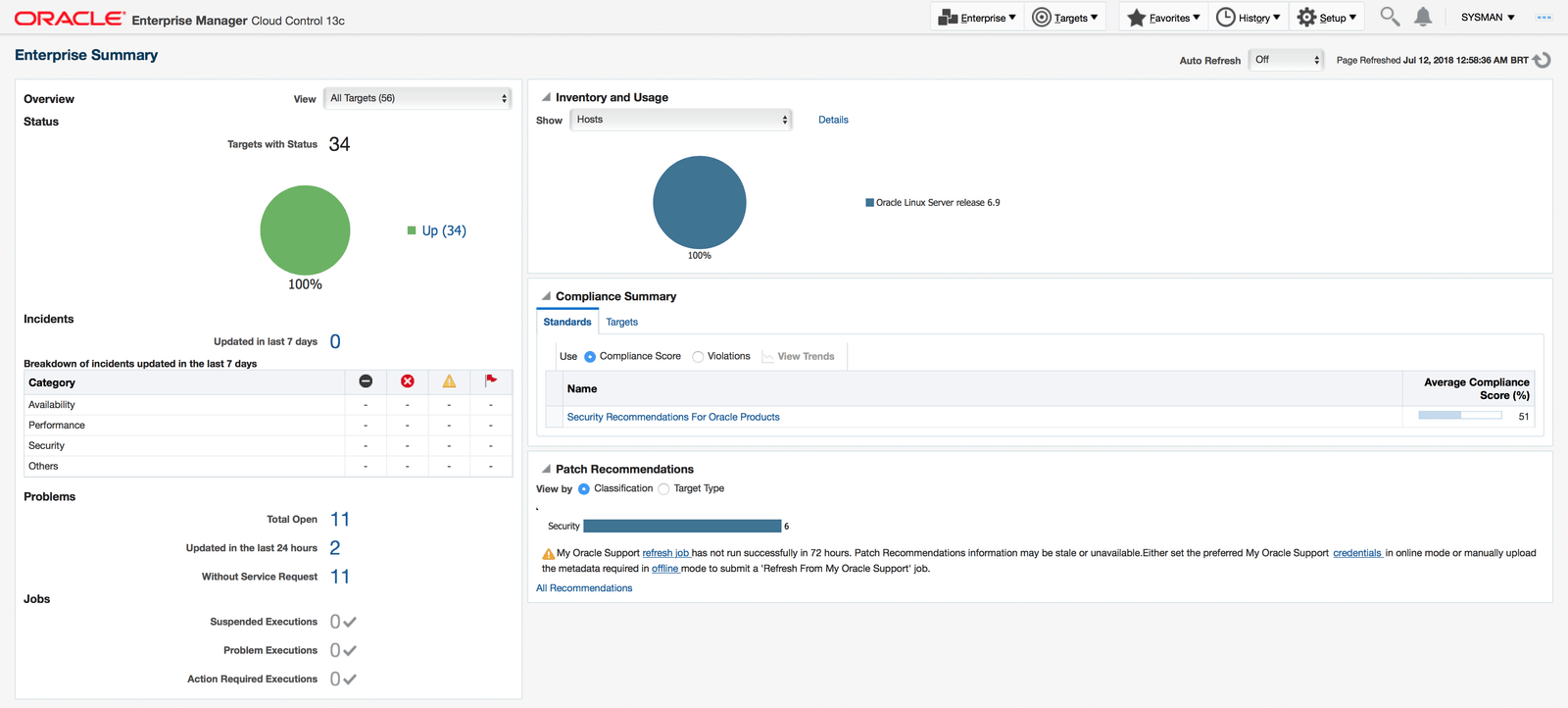
No próximo post, verificaremos as tarefas pós-upgrade, bem como o upgrade dos plugins.
Um abraço!
Vinicius ![]()